笔记本装双显卡怎么切换?显卡切换的两种方法
发布时间:2016-12-21 来源:查字典编辑
摘要:笔记本玩家常常使用的都是双显卡,对于运行一些安卓模拟器来说,使用双显卡可能会出现【无法安装游戏/黑屏/游戏闪退+白屏】等现象,针对这一情况,...
笔记本玩家常常使用的都是双显卡,对于运行一些安卓模拟器来说,使用双显卡可能会出现【无法安装游戏/黑屏/游戏闪退+白屏】等现象,针对这一情况,请玩家将双显卡切换为独立显卡,小编实测,效果甩集显几条街喔!而且玩一些大型单机游戏也非常的流畅,本文将带来双显卡切换为独显的详细方法步骤,一起来看看吧。
第一种方法:
1、右击桌面空白处选择如图所示

2、然后会弹出如图所示界面
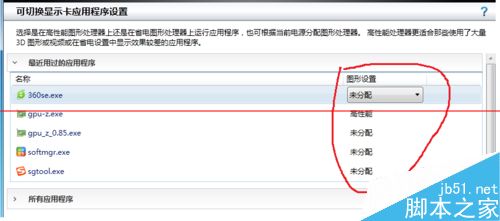
3、在你想要切换独立显卡的程序后面的下拉列表选择“高性能”如图所示
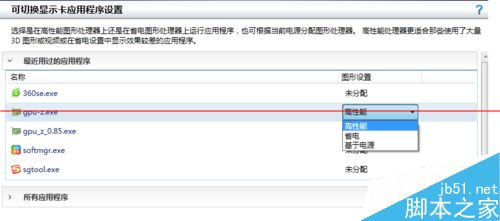
第二种方法:
1、右击任务栏右下角的“电源图标”在弹出的菜单中选择“电源选项”弹出如图所示界面
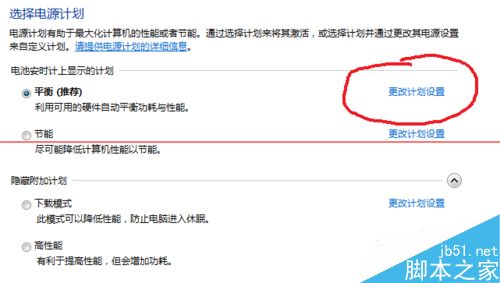
2、然后点击后面的“更改计划设置”选项,弹出如图界面,然后选择“更改高级电源设置”
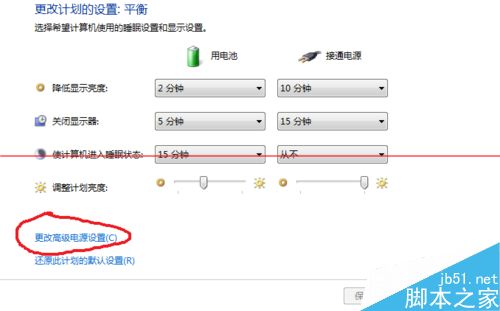
3、弹出如下界面,在此对话框中找到“可动态切换显卡”,在接通电源下拉列表中选择“最大化性能”即可,然后点击确定,保留更改!
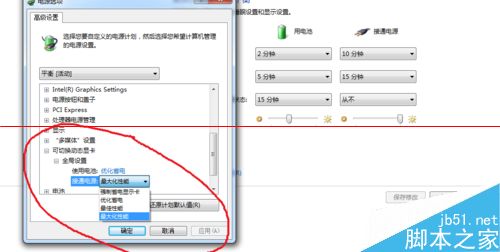
相关推荐:
AMD双显卡怎么切换驱动?
联想G510双显卡怎么切换?
笔记本NVIDIA双显卡切换的两种方法
联想E420笔记本ATI显卡怎么关闭自动切换功能?


